Ako zmeniť pozadie v PowerPointe 2019

Naučte sa, ako jednoducho zmeniť pozadie v PowerPointe 2019, aby vaše prezentácie pôsobili pútavo a profesionálne. Získajte tipy na plnú farbu, prechod, obrázky a vzory.
Ak poznáte rozptyl alebo štandardnú odchýlku základnej populácie, môžete vypočítať hodnoty z-testu v Exceli pomocou doplnku Analýza údajov. Na výpočet úrovní spoľahlivosti a intervalov spoľahlivosti pre normálne rozdelené údaje môžete zvyčajne pracovať s hodnotami z-testu. Ak to chcete urobiť, vykonajte tieto kroky:
Ak chcete vybrať nástroj z-test, kliknite na príkazové tlačidlo Analýza údajov na karte Údaje.
Keď Excel zobrazí dialógové okno Analýza údajov, vyberte nástroj z-Test: Two Sample for Means a potom kliknite na tlačidlo OK.
Excel potom zobrazí dialógové okno z-Test: Two Sample for Means.
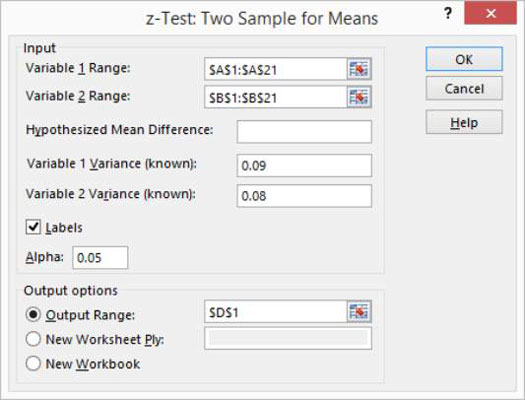
V textových poliach Rozsah premennej 1 a Rozsah premennej 2 identifikujte vzorové hodnoty tak, že Excelu povedzte, v ktorých rozsahoch hárka ste tieto dve vzorky uložili.
Tu môžete zadať adresu rozsahu do textových polí alebo môžete kliknúť do textového poľa a potom vybrať rozsah kliknutím a ťahaním. Ak prvá bunka v rozsahu premenných obsahuje štítok a štítok zahrniete do výberu rozsahu, začiarknite políčko Štítky.
Pomocou textového poľa Hypotetický priemerný rozdiel uveďte, či predpokladáte, že priemery sú rovnaké.
Ak si myslíte, že priemery vzoriek sú rovnaké, zadajte do tohto textového poľa 0 (nulu) alebo nechajte textové pole prázdne. Ak predpokladáte, že priemery nie sú rovnaké, zadajte rozdiel.
Použite textové polia Variable 1 Variance (Known) a Variable 2 Variance (Known) na poskytnutie rozptylu populácie pre prvú a druhú vzorku.
V textovom poli Alfa uveďte úroveň spoľahlivosti pre výpočet z-testu.
Úroveň spoľahlivosti je medzi 0 a 1. Štandardne sa úroveň spoľahlivosti rovná 0,05 (ekvivalent 5-percentnej úrovne spoľahlivosti).
V časti Možnosti výstupu uveďte, kam sa majú uložiť výsledky nástroja z-test.
Ak chcete umiestniť výsledky z-testu do rozsahu v existujúcom pracovnom hárku, vyberte prepínač Output Range a potom identifikujte adresu rozsahu v textovom poli Output Range. Ak chcete výsledky z-testu umiestniť niekde inde, použite jednu z ďalších možností.
Kliknite na tlačidlo OK.
Excel vypočíta výsledky z-testu. Tu sú výsledky z-testu pre test dvoch vzoriek. Výsledky z-testu ukazujú priemer pre každý zo súborov údajov, rozptyl, počet pozorovaní, predpokladaný priemerný rozdiel, z-hodnotu a hodnoty pravdepodobnosti pre jednostranné a dvojstranné testy.
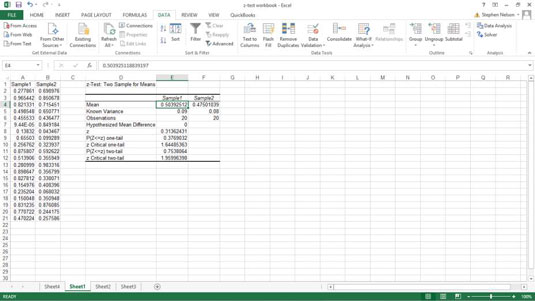
Naučte sa, ako jednoducho zmeniť pozadie v PowerPointe 2019, aby vaše prezentácie pôsobili pútavo a profesionálne. Získajte tipy na plnú farbu, prechod, obrázky a vzory.
Excel poskytuje štyri užitočné štatistické funkcie na počítanie buniek v hárku alebo zozname: COUNT, COUNTA, COUNTBLANK a COUNTIF. Pre viac informácií o Excel funkciách, pokračujte.
Objavte efektívne klávesové skratky v Exceli 2013 pre zobrazenie, ktoré vám pomôžu zlepšiť produktivitu. Všetky skratky sú začiatkom s Alt+W.
Naučte sa, ako nastaviť okraje v programe Word 2013 s naším jednoduchým sprievodcom. Tento článok obsahuje užitočné tipy a predvoľby okrajov pre váš projekt.
Excel vám poskytuje niekoľko štatistických funkcií na výpočet priemerov, režimov a mediánov. Pozrite si podrobnosti a príklady ich použitia.
Excel 2016 ponúka niekoľko efektívnych spôsobov, ako opraviť chyby vo vzorcoch. Opravy môžete vykonávať po jednom, spustiť kontrolu chýb a sledovať odkazy na bunky.
V niektorých prípadoch Outlook ukladá e-mailové správy, úlohy a plánované činnosti staršie ako šesť mesiacov do priečinka Archív – špeciálneho priečinka pre zastarané položky. Učte sa, ako efektívne archivovať vaše položky v Outlooku.
Word vám umožňuje robiť rôzne zábavné veci s tabuľkami. Učte sa o vytváraní a formátovaní tabuliek vo Worde 2019. Tabuľky sú skvelé na organizáciu informácií.
V článku sa dozviete, ako umožniť používateľovi vybrať rozsah v Excel VBA pomocou dialógového okna. Získajte praktické tipy a príklady na zlepšenie práce s rozsahom Excel VBA.
Vzorec na výpočet percentuálnej odchýlky v Exceli s funkciou ABS pre správne výsledky aj so zápornými hodnotami.






